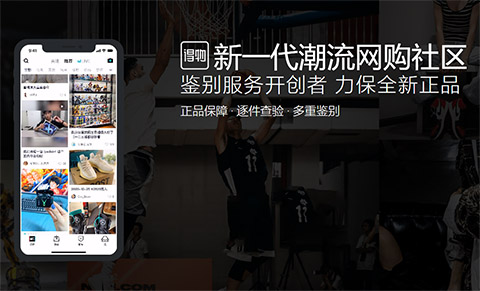使用电脑时,某个程序驱动如果出现异常则会影响某一系统程序的使用。如何查看自己的电脑是否出现驱动上的问题,就需要找到驱动所处的位置。本篇就来介绍怎样查看电脑的驱动程序。
1、要查找电脑驱动程序,第一步先找到“我的电脑”或“计算机”,进行右击。在调出的菜单中点击“管理”按钮。
2、在弹出的计算机管理对话框中,找到左侧列表中的“设备管理器”,左键单击。
3、这样出现在右侧的条目就是该电脑所有的驱动。
4、比如,我们点击处理器这一条目前面的小三角,则下面展开的既是处理器的驱动。
5、可以依次打开声卡驱动和显卡驱动。如果这些驱动出现问题,则出现问题的驱动后面则会有感叹号提示。我们就要进行驱动安装。
6、如果想要禁用哪个驱动,则可以右击驱动程序条目,然后点“禁用”按钮。这样操作可以使相应的功能不能发挥作用。
可以通过右键点击【我的电脑】,在弹出的菜单中依次选择【属性】-【硬件】-【设备管理器】-【端口】;找到打印机端口之后就可以在右键属性中找到驱动程序选项和驱动保存的路径。以下是详细介绍:
1、右键点击【我的电脑】,在弹出的菜单中选【属性】-【硬件】-【设备管理器】-【端口】;
2、端口里右键点击【打印机端口】,在菜单中选择【属性】-【驱动程序】-【驱动程序详细信息】;
3、此时在驱动文件窗口里显示的就是驱动文件所在位置及名称,复制该路径位置;
4、打开Windows资源管理器,点击上方的地址栏将该路径粘贴进去,按下【回车】,就会自动跳转到驱动所在的文件夹。
 版权说明:
版权说明: